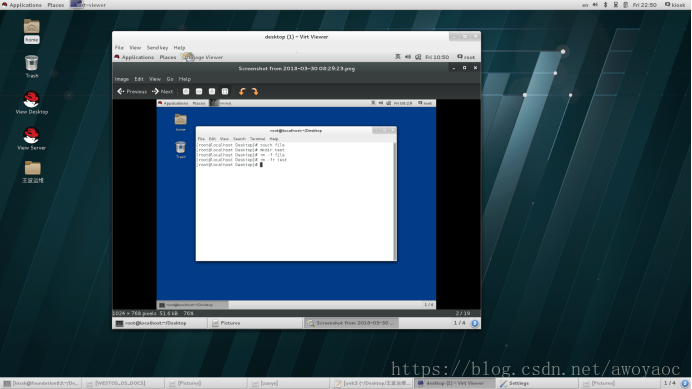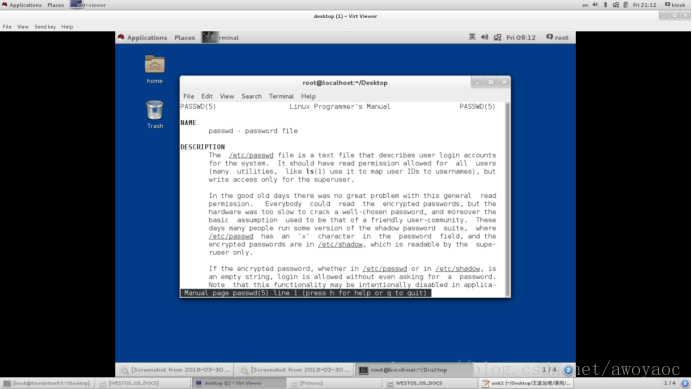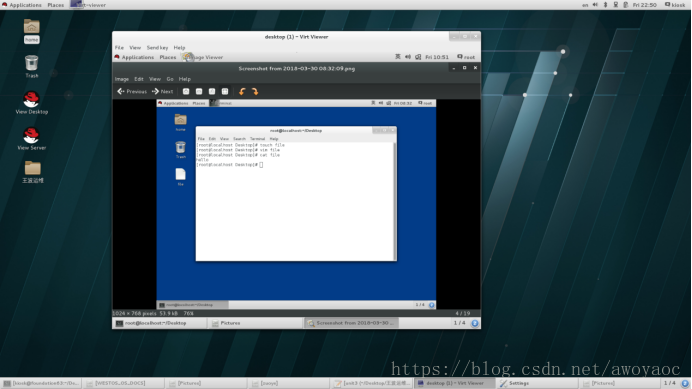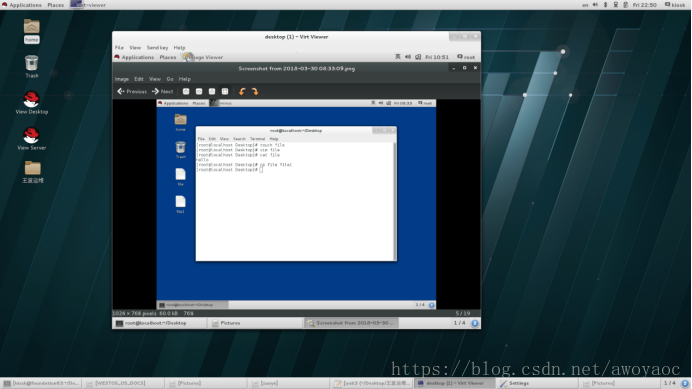虛擬機器的使用及基本命令
檢視本機系統版本
hostnamectl 檢視本機系統版本

虛擬機器的使用
[[email protected] Desktop]$ rht-vmctl view desktop #顯示虛擬機器
[[email protected] Desktop]$ rht-vmctl start desktop #開啟虛擬機器
[[email protected] Desktop]$ rht-vmctl poweroff desktop #關閉虛擬機器
[[email protected] Desktop]$ rht-vmctl reset desktop #重置虛擬機器
虛擬機器出現問題時可以先用重置解決

選擇超級使用者,使用者名稱:root 密碼:redhat,進入虛擬機器,也可選擇student使用者,密碼為student,超級使用者許可權較大,一般情況下無說明時選擇超級使用者
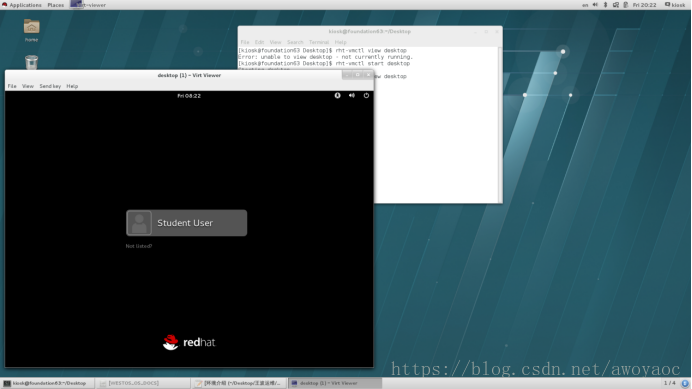
更改輸入法 application ------> setting ---> 藍旗(region&language)---->china pinyin

1.linux指的是linux的核心
2.我們所說的作業系統是linux的核心+GNU組織的軟體 GNU/linux
####2.什麼是shell####
1.shell是一個直譯器
2.shell是保護系統核心不被篡改的軟體
3.我們所使用的系統中預設啟動的shell是bash
目錄 directory
####3.在shell中如何執行命令####
1.命令必須在行提示符之後輸入
2.如何行提示符被佔用,那麼,ctrl+c可以結束佔用當前行提示符的程式從而釋放行提示符
3.命令+空格+引數+空格+物件
命令就是程式
引數就是程式指定的某種功能 -a -b -c =-abc = -bac
物件就是操作的目標
4.行提示符的含義
[
kiosk #表示shell的執行人是誰
foundation0#shell開啟主機的主機名稱
Desktop#你當前所在資料夾的名字
$#你的使用者身份是什麼級別,$表示普通使用者,#超級使用者
在Windows下的資料夾就是linux下的目錄
建立文件,vim建立,cat指令檢視,cat指令格式為cat file
複製
cp file 新檔名稱|目錄
cp -r dir 新名稱|目錄
用mv指令實現移動或改名
mv file 目錄
mv dir 目錄
mv 目錄/* . 把目錄中的所有內容移動到當前所在系統位置 "."代表當前所在系統目錄

進行下列嘗試
新建檔案
touch file
新建目錄
mkdir test
刪除檔案
rm -f file ## -f 是force的縮寫,表示強制刪除不提示
刪除目錄
rm -f -r 目錄 ##-r 表示遞迴,就是目錄本身和裡面的所有內容
rm -fr 目錄
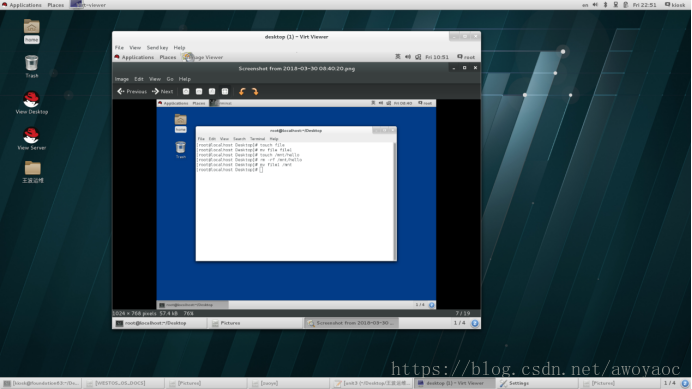
在桌面上建立檔案 westos
在桌面建立目錄 linux
在/mnt下建檔案 lee
複製/etc目錄中的passwd 檔案到/mnt目錄中的usermessage檔案中
複製/mnt中的所有檔案到桌面的linux目錄中
刪除/mnt目錄中的所有檔案
重新命名桌面上的linux目錄為test檔案

切換工作目錄
cd 目錄名稱
cd .. ##進入當前目錄的上層目錄
cd - ##進入當前目錄之前所在目錄
檔案的顯示
ls
ls -a ##顯示所有檔案包括以點開頭的隱藏檔案
ls -R ##遞迴顯示目錄中的所有內容
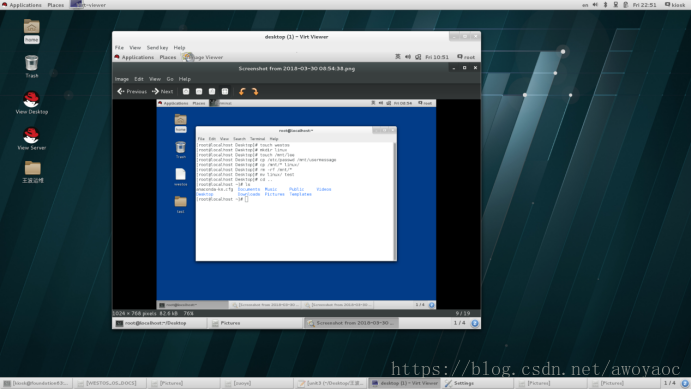
###系統結構##
/bin #常用系統命令
/sbin #系統管理命令
/boot #啟動分割槽
/sys #核心引數調整
/dev #裝置檔案
/lib #32位庫檔案
/lib64 #64文庫檔案
/media /run /mnt #臨時裝置的掛載點
/opt #第三方軟體安裝位置
/proc #系統資訊
/etc #系統配置目錄
/home #普通使用者家目錄
/root #超級使用者家目錄
/var,/srv #系統資料
##路徑的命令##
路徑分為
絕對路徑:
檔案所在系統的真實位置,在系統的任何位置都可以使用通常以"/"開頭
相對路徑
相對當前所在系統位置的一個檔名稱的簡寫,他通常會自動新增"pwd"的值在名稱前
相關命令
pwd ##print work directory 顯示當前所在系統位置的路徑
touch /mnt/file ##用絕對路徑的方式在/mnt/中建立file檔案
rm -fr /mnt/file ##用絕對路徑的方式刪除/mnt/中的file檔案
mv hello /mnt ##把當前的hello檔案移動到/mnt目錄中
mv /mnt/hello . ##用絕對路徑的表示方式把/mnt中的hello檔案移動到當前位置
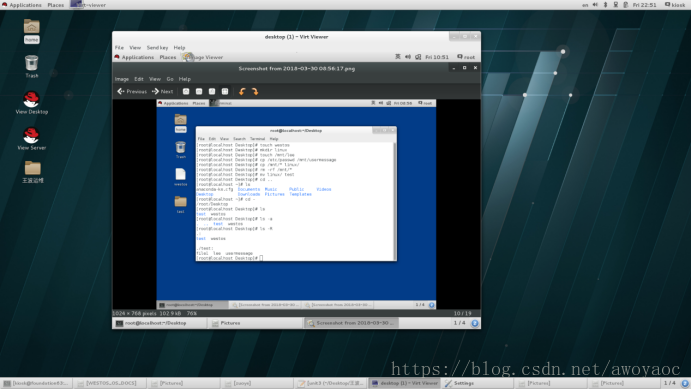
whatis 命令
當得到一個命令我們不知道這個命令的作用時
whatis 命令
whatis cal ##顯示cal命令的用途
cal (1) - display a calendar
cal (1p) - print a calendar
當知道命令的用途,但是不知道命令的執行格式或者方法時
命令 --help ##獲得命令的幫助 --help只適用與命令
cal --help
useage:
cal [options] [ [ [day] month] year]

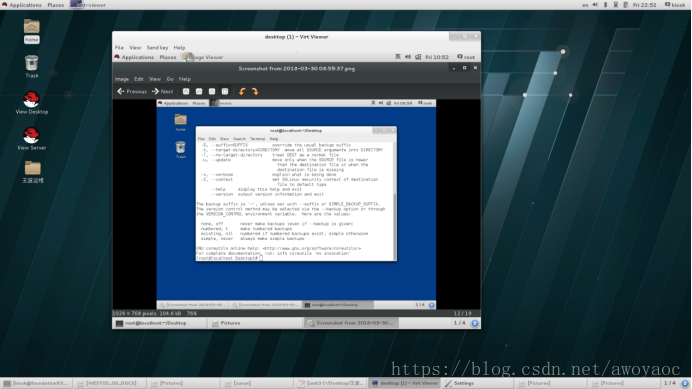
[選加] ##可以加也可以不加
... ##加的個數可以時任意多個
<必須加> ##不可缺少的資訊

man命令並進入man頁面後
pageup #向上翻頁
pagedown #向下翻頁
/關鍵字 #查詢關鍵字
n #關鍵字向下匹配
N #關鍵字向上匹配
q #退出

萬用字元的使用 字元匹配
* ###匹配0到任意字元
? ###匹配單個字元
[[:alpha:]] ###匹配單個字母
[[:lower:]] ###匹配單個小寫字母
[[:upper:]] ###匹配單個大寫字
母[[:digit:]] ###匹配單個數字
[[:alnum:]] ###匹配單個數字或字母
[[:punct:]] ###匹配單個符號
[[:space:]] ###匹配單個空格
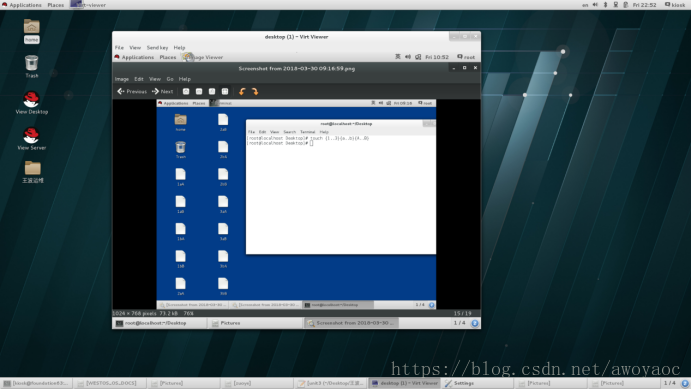
練習二用命令和正則表示式按照要求建立檔案
用一條命令建立 12 個檔案 WESTOS_classX_linuxY(X 的數值範圍為 1-2 , Y 的數值範圍為
1-6)
這些檔案都包含在 root 使用者桌面的 study 目錄中
用一條命令建立 8 個檔案 redhat_versionX ( x 的範圍為 1-8 )
redhat_virsionX 這些檔案都包含在 /tmp 目錄中的 VERSION 中
•
管理剛才信建立的檔案要求如下
用一條命令把 redhat_versionX 中的帶有奇數的檔案複製到桌面的 SINGLE 中
用一條命令把 redhat_versionX 中的帶偶數數的檔案複製到 /DOUBLE 中
用一條命令把 WESTOS_classX_linuxY 中 class1 的檔案一動到當前使用者桌面的 CLASS1 中
用一條命令把 WESTOS_classX_linuxY 中 class2 的檔案一動到當前使用者桌面的 CLASS2 中
•
•
備份 /etc 目錄中所有帶有名字帶有數字並且以 .conf 結尾的檔案到桌面上的 confdir 中
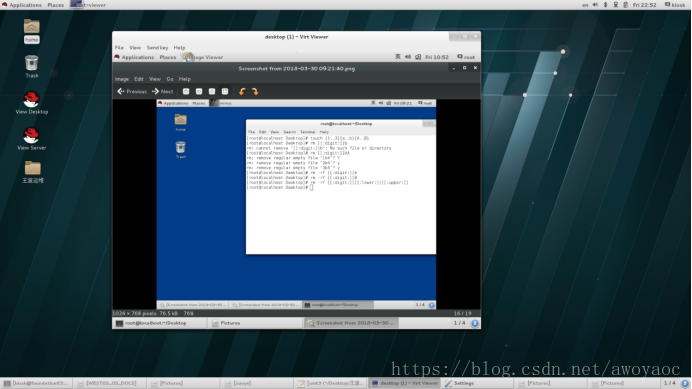




file ##檢視檔案型別
file 檔名稱
wc ##統計檔案的字數,字元數,位元組數

wc -l ##行數
wc -m ##字元數
wc -c ##位元組數
wc -w ##字數
檢視file內容,統計file字元,位元組數
vim的注意事項
1.編輯檔案時
當檔名稱存在,那麼進入檔案直接編輯
當檔名稱不存在,vim會在退出儲存時自動建立檔案
當vim命令後沒有跟任何檔名稱時,時無法實現":wq"退出儲存的那麼可以用":wq filename"
2.當vim異常退出時,系統會建立.file.swp這個快取檔案
這個檔案中儲存著沒有":wq"動作儲存的資訊
當用vim對檔案做編輯的時候會提示
O #只讀開啟
E #直接忽略.file.swap資訊編輯檔案
R #利用.file.swap進行為儲存資料恢復
D #刪除.file.swap
Q #退出
A #終止
:在vim中直接設定vim的工作方式是臨時設定,也就是說當vim關閉,設定失效
如果要永久設定需要編寫"/etc/vimrc".這個檔案也是vim的配置檔案
#### 2.在命令模式下如何管理字元 ####
按"x"
刪除游標所在字元
按"u"
undo 恢復
按"ctrl+r"
redo 撤銷恢復
按"y"
複製
"yw" ##複製一個單詞
"yl" ##複製一個字母
"yy" ##複製一整行
"y5y" ##複製5行
"c"
剪下
"cw" ##剪掉一個單詞
"cl" ##剪掉一個字母
"cc" ##剪掉一整行
"c5c" ##剪掉5行
注意:"用C做剪下時,會進入插入模式,如果要貼上需要退出插入模式按<ESC>再按P"
"d"
刪除
"dw" ##刪除一個單詞
"dl" ##刪除一個字母
"dd" ##刪除一整行
"d5d" ##刪除5行
"p"
貼上
#1.視覺化模式的基本操作
在vim中是不能用滑鼠選擇區域操作的
如果要操作某個區域,需要進入到視覺化模式
在命令模式下 "ctrl + v" 就可以進入到可視模式了
按"上|下|左|右"移動游標選擇區域,按相應操作鍵就可以對選擇區域進行操作
#2.視覺化模式下批量新增字元
1.把游標停留在想要加入字元所在的列的第一行
2.移動游標選擇新增字元所在列
3."I"進入插入模式
4.寫入要插入的字元
5.按"ESC"退出插入模式,字元批量新增成功
#### 4.vim的字元替換 ####
%s/原有字元/新字元/g #全文替換
1,5s/原有字元/新字元/g #替換1到5行的字元
g #替換出現的所有關鍵字,如果不加"g"只替換沒行出現的第一個
#### 5.vim總字元的查詢及游標的移動 ####
#1.字元的查詢
/關鍵字
n ##向下匹配關鍵字
N ##向上匹配關鍵子
#2.游標的移動
:數字 ##游標快速移動到指定行
gg ##游標移動到檔案的第一行
G ##游標移動到檔案的最後以行
####### 6.vim同時編輯多個檔案 #########
:sp filename
ctrl + w 上 #游標進入上邊檔案視窗
ctrl + w 下 #游標進入下邊檔案視窗
#################### 插入模式 ######################
"i" #在游標所在位置插入字元
"I" #游標所在行的行首插入字元
"o" #游標所在行的下一行新行插入字元
"O" #游標所在行的上以行新行插入
"s" #刪除游標所在字元並插入字元
"S" #刪除游標所在行並插入字元
"a" #游標所在字元的下一個字元插入
"A" #游標所在行的行尾插入字元
################## 退出模式 ######################
:q #當vim進入檔案沒有對檔案內容做任何操作可以按"q"退出
:q! #當vim進入檔案對檔案內容有操作但不想儲存退出
:wq #正常儲存退出
:wq! #強行儲存退出,只針對與root使用者或檔案所有人生效